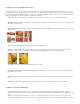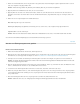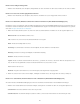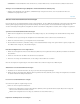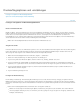Operation Manual
Hinweis:
Hinweis:
Hinweis:
Hinweis:
Hinweis:
Hinweis:
Schärfen eines Fotos für den Druck
Mit der Option „Ausdruck schärfen“ können Sie das Bild vor dem Drucken scharfzeichnen. „Ausdruck schärfen“ wird zusätzlich zu den
Schärfeanpassungen im Entwicklungsmodul angewendet. Der Betrag der Scharfzeichnung, der automatisch angewendet wird, basiert auf der
Ausgabeauflösung der Datei und dem Ausgabemedium. „Ausdruck schärfen“ ist deaktiviert, wenn „Drucken im Entwurfsmodus“ aktiviert ist. In den
meisten Fällen können Sie für „Ausdruck schärfen“ die Standardoption „Niedrig“ beibehalten.
Führen Sie im Druckauftragbedienfeld des Druckmoduls einen der folgenden Schritte aus:
(Optional) Aktivieren Sie „Ausdruck schärfen“ und wählen Sie aus dem Popup-Menü auf der rechten Seite „Niedrig“, „Standard“ oder
„Hoch“. Legen Sie anschließend fest, ob Sie auf dem Medientyp „Matt“ oder „Hochglanz“ drucken „Matt“ umfasst Aquarellpapier,
Leinwand und andere matte Papierarten. „Hochglanz“ umfasst Glanz-, Halbglanz- und Fotopapier sowie andere Arten von glänzendem
Papier.
Hinweis: Anhand des im Druckauftragbedienfeld angegebenen Papiertyps wird der Betrag des Scharfzeichnens berechnet.
Manche Druckertreiber enthalten auch eine Papiertypoption im Dialogfeld „Drucken“, die separat angegeben werden muss.
Deaktivieren Sie „Ausdruck schärfen“, wenn im Druckmodul keine Schärfung angewendet werden soll. Dies empfiehlt sich, wenn Sie mit
der Schärfung, die Sie im Entwicklungsmodul angewendet haben, bereits die gewünschten Ergebnisse erzielen.
Drucken von 16-Bit-Farben
Wählen Sie im Druckauftragbedienfeld „16-Bit-Ausgabe“, wenn Sie einen 16-Bit-Drucker unter Mac OS 10.5 (Leopard) oder höher
verwenden.
Wenn Sie „16-Bit-Ausgabe“ gewählt haben und einen Drucker verwenden, der diese Option nicht unterstützt, leidet zwar die
Druckleistung, die Qualität wird jedoch nicht beeinträchtigt.
Einstellen des Farbmanagements für den Druck
Sie können festlegen, ob das Farbmanagement beim Drucken von Lightroom oder vom Druckertreiber übernommen wird. Wenn Sie ein
benutzerdefiniertes Druckerfarbprofil für eine bestimmte Drucker- und Papierkombination verwenden möchten, übernimmt Lightroom das
Farbmanagement. Andernfalls übernimmt der Drucker das Farbmanagement. Ist „Drucken im Entwurfsmodus“ aktiviert, übernimmt der Drucker
das Farbmanagement automatisch.
Benutzerdefinierte Druckerfarbprofile werden in der Regel unter Verwendung bestimmter Geräte und Software zur Generierung von
Profildateien erstellt. Wenn auf Ihrem Computer keine Druckerfarbprofile installiert sind oder Lightroom diese nicht finden kann, stehen im
Druckauftragbedienfeld unter „Profil“ nur die Optionen „Vom Drucker verwaltet“ und „Andere“ zur Verfügung.
1. Wählen Sie im Bedienfeld „Druckauftrag“ im Bereich „Farbmanagement“ aus dem Popup-Menü „Profil“ eine der folgenden Optionen aus:
Wenn Sie ein Druckerfarbprofil verwenden möchten, um das Bild vor dem Drucken zu konvertieren, wählen Sie das gewünschte RGB-
Profil aus dem Menü aus.
Wenn Sie in Lightroom ein benutzerdefiniertes Farbprofil verwenden, stellen Sie sicher, dass das Farbmanagement in der
Druckertreibersoftware deaktiviert ist. Andernfalls wird das Farbmanagement zweimal auf Ihre Fotos angewendet, was dazu führen kann,
dass die Farben im Ausdruck nicht Ihren Erwartungen entsprechen. Informationen zum Deaktivieren des Farbmanagements in der Treiber-
Software finden Sie in der Dokumentation zu Ihrem Drucker. Lightroom erkennt keine CMYK-Druckerprofile.
Wenn Sie die Bilddaten an einen Druckertreiber senden möchten, ohne sie vorher entsprechend eines Profils zu konvertierten, wählen
Sie „Vom Drucker verwaltet“.
Wenn Druckerprofile im Popup-Menü „Profil“ angezeigt werden sollen, wählen Sie „Andere“. Wählen Sie anschließend im Fenster
„Profile auswählen“ die Farbprofile aus.
Diesen Weg gehen Sie in der Regel, wenn im Popup-Menü „Profil“ keine Profile enthalten sind oder das von Ihnen gewünschte
Profil nicht aufgeführt wird. Lightroom sucht auf Ihrem Computer nach benutzerdefinierten Druckprofilen. Wenn keine Profile gefunden
werden, wählen Sie „Vom Drucker verwaltet“, damit der Druckertreiber das Farbmanagement übernimmt.
2. Wenn Sie ein Profil festlegen, wählen Sie eine Renderpriorität aus, um festzulegen, wie Farben vom Farbraum des Bildes in den Farbraum
des Druckers konvertiert werden:
Der Farbraum des Druckers ist in der Regel kleiner als der des Bildes, was oft dazu führt, dass einige Farben nicht reproduziert
werden können. Mit der von Ihnen ausgewählten Renderpriorität wird versucht, diese außerhalb des Farbumfangs liegenden Farben zu
kompensieren.
279